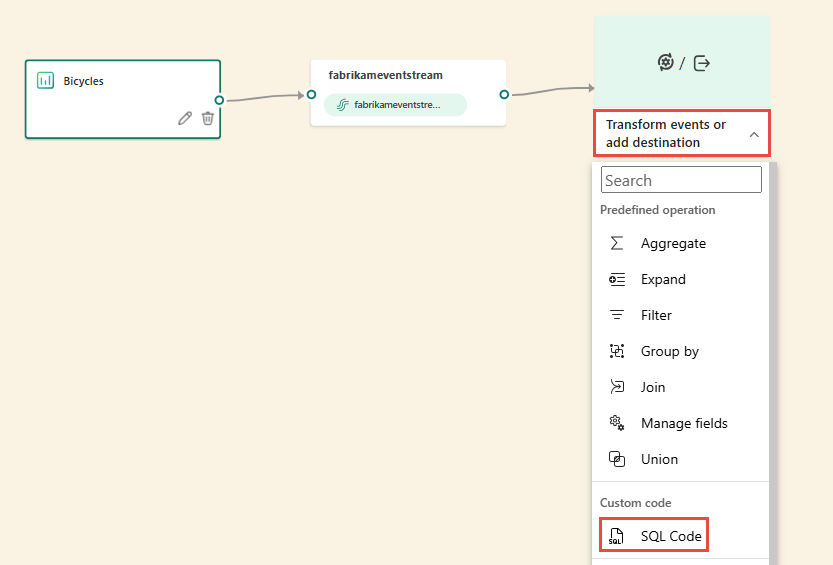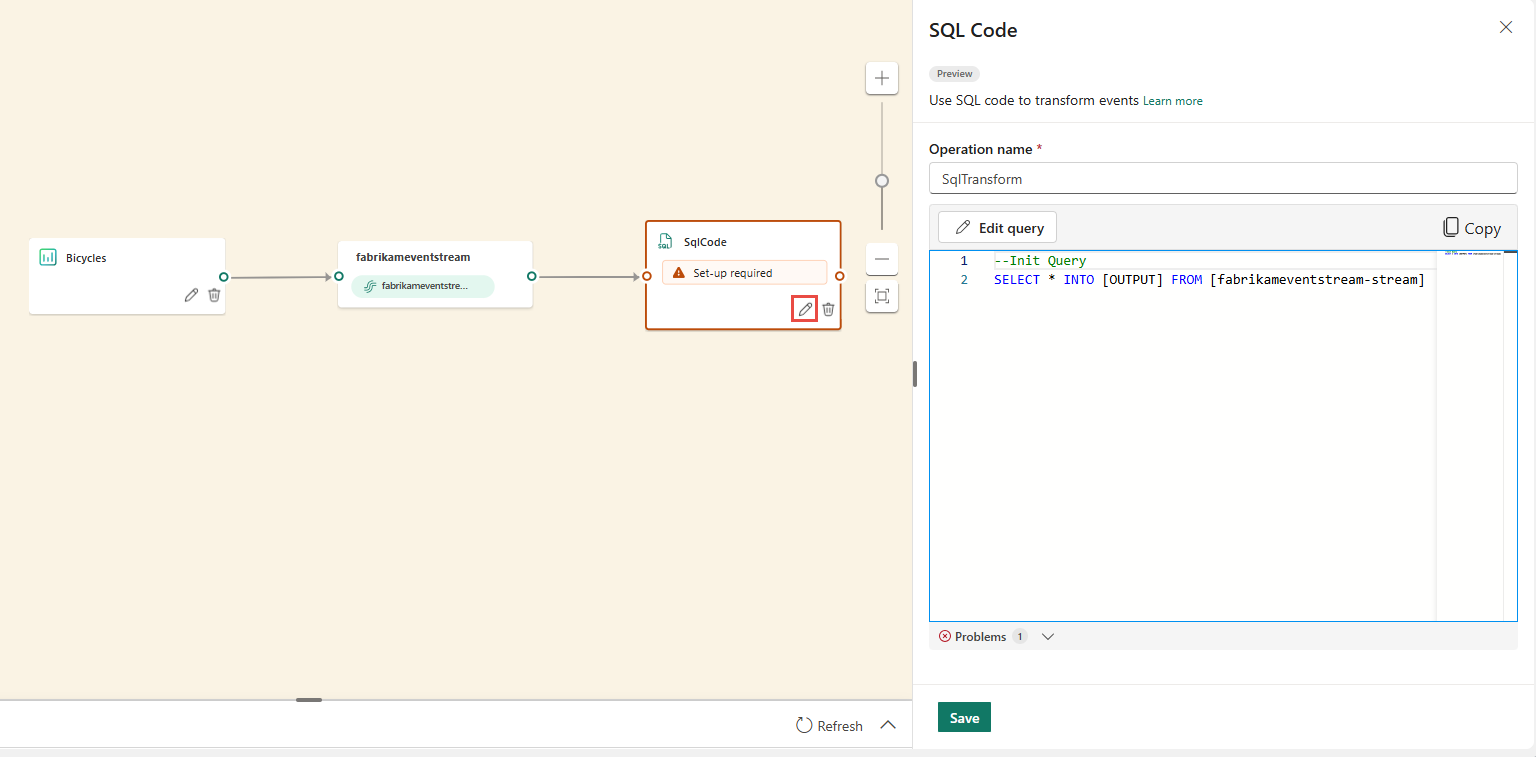Примечание
Для доступа к этой странице требуется авторизация. Вы можете попробовать войти или изменить каталоги.
Для доступа к этой странице требуется авторизация. Вы можете попробовать изменить каталоги.
Редактор кода SQL ака оператор SQL (предварительная версия) — это новая возможность преобразования данных в потоке событий Fabric. Операторы SQL предоставляют возможности редактирования кода, где можно легко определить собственную логику преобразования пользовательских данных с помощью простых выражений SQL. В этой статье описывается, как использовать редактор кода SQL для преобразований данных в eventstream.
Note
Имена артефактов eventstream, включающие символы подчеркивания (_) или dot (.), несовместимы с оператором SQL. Для оптимального взаимодействия создайте новый Eventstream без использования символов подчеркивания или точек в имени артефакта.
Prerequisites
Перед началом работы необходимо выполнить следующие предварительные требования:
- Доступ к рабочей области в режиме лицензии на емкость Fabric или в режиме пробной лицензии с разрешениями Контрибьютора или более высокого уровня.
Добавление редактора кода SQL в поток событий
Чтобы выполнять операции обработки потоков в потоках данных с помощью оператора SQL, добавьте оператора SQL в поток событий, выполнив следующие инструкции.
Создайте новый поток событий и добавьте оператор SQL в поток событий с помощью одного из следующих параметров:
После выбора новый узел SQL добавляется в поток событий. Щелкните значок карандаша , чтобы завершить настройку оператора SQL.
В окне кода SQL укажите уникальное имя узла оператора SQL в потоке событий.
Измените запрос в окне запроса или выберите "Изменить запрос ", чтобы ввести представление полноэкранного редактора кода.
Полноэкранный режим редактора кода включает панель проводника ввода и вывода в левой части. Раздел редактора кода можно изменить, что позволяет изменить его размер в соответствии с вашими предпочтениями. Раздел предварительного просмотра в нижней части позволяет просматривать входные данные и результаты теста запроса.
Выделите текст в разделе "Выходные данные " и введите имя целевого узла. Оператор SQL поддерживает все назначения интеллектуальной инфраструктуры Real-Time: Eventhouse, Lakehouse, Activator, Stream и т. д.
Укажите псевдоним или имя назначения вывода, в котором записываются данные, обработанные с помощью оператора SQL.

Затем добавьте SQL-запрос для требуемого преобразования данных.
Поток событий построен на основе Azure Stream Analytics и поддерживает ту же семантику запросов языка запросов Stream Analytics. Дополнительные сведения о синтаксисе и использовании см. в справочнике по языку запросов Stream Analytics . Stream Analytics Query | Microsoft Learn.
Базовая структура запросов:
SELECT column1, column2, ... INTO [output alias] FROM [input alias]Query examples:
Обнаружение высоких температур в комнате каждую минуту:
SELECT System.Timestamp AS WindowEnd, roomId, AVG(temperature) AS AvgTemp INTO output FROM input GROUP BY roomId, TumblingWindow(minute, 1) HAVING AVG(temperature) > 75Использование инструкции CASE для классификации температуры:
SELECT deviceId, temperature, CASE WHEN temperature > 85 THEN 'High' WHEN temperature BETWEEN 60 AND 85 THEN 'Normal' ELSE 'Low' END AS TempCategory INTO CategorizedTempOutput FROM SensorInputНажмите кнопку "Тестовый запрос " на верхней ленте, чтобы проверить логику преобразования. Результат тестового запроса отображается в разделе результатов теста внизу.
По завершении нажмите кнопку "Сохранить на ленте" в верхней части, чтобы вернуться к холсту потока событий.
Если кнопка "Сохранить" включена, в окне КОДА SQL выберите его, чтобы сохранить параметры.
Настройте место назначения.
Limitations
Оператор SQL предназначен для централизации всей логики преобразования в одном месте. В результате его нельзя использовать вместе с другими встроенными операторами в том же пути обработки. Цепочка нескольких операторов SQL в одном пути также не поддерживается. Кроме того, оператор SQL может выводить данные только на конечный узел в топологии.
В настоящее время создание топологий Eventstream поддерживается только через пользовательский интерфейс (UX). Поддержка REST API для оператора SQL запланирована и будет доступна в предстоящих выпусках.